Wenn Sie auf ein Video klicken, speichert YouTube Ihren Uhrenverlauf und jede Suche, die Sie danach durchgeführt haben. YouTube tut dies, um deine Surfgewohnheiten abzuschätzen. Diese Auswahl teilt YouTube mit, was Sie beim nächsten Mal empfehlen sollen. Wie Google beschleunigt es auch Ihre Suche und das Surfen auf der Video-Website.
Wenn Sie dies nicht möchten, können Sie sich entweder von Ihrem YouTube-Konto abmelden oder die Website in einem privaten Browser verwenden Fenster oder die Inkognito-Modus auf dem Handy. Wenn du dich jedoch bereits angemeldet hast und nur deinen YouTube-Verlauf und deine Suchaktivität löschen möchtest, gehen Sie wie folgt vor.

So löschen Sie den YouTube-Wiedergabeverlauf
Melden Sie sich in Ihrem YouTube-Konto an. Befolgen Sie die nachstehenden Schritte, um alle Aufzeichnungen zu löschen, die Sie auf der Website gesehen haben.
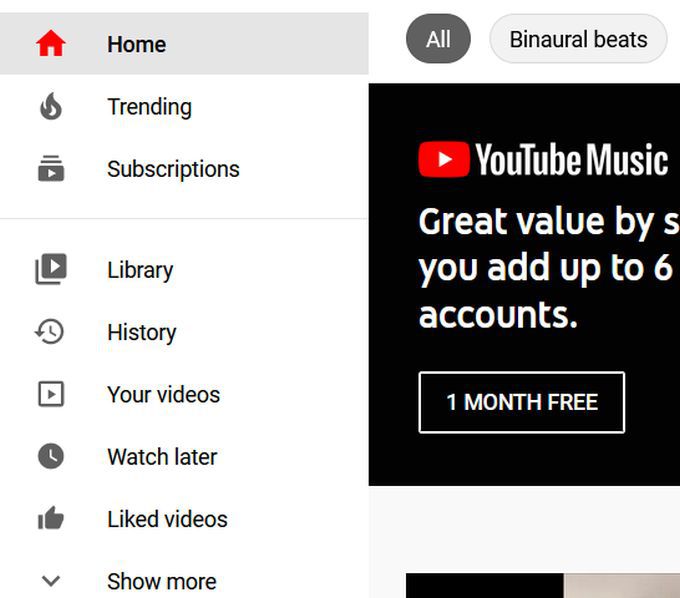
Um einzelne Videos zu löschen, bewegen Sie die Maus über das Video, das Sie löschen möchten, und klicken Sie dann auf das darauf angezeigte X.
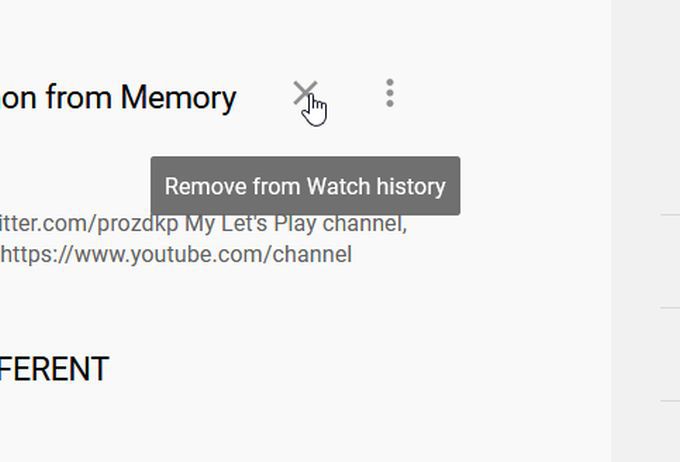
Wenn Sie möchten, können Sie auch auf Pause-Verlaufpausieren klicken, um zu verhindern, dass YouTube einen Verlauf Ihrer angesehenen Videos speichert.
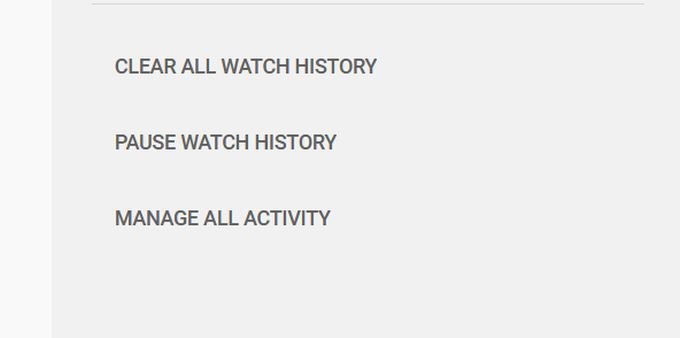
So löschen Sie den YouTube-Suchverlauf
So löschen Sie YouTube-Kommentare
So finden und bearbeiten Sie alle YouTube-Aktivitäten
Sie können auch alle YouTube-Aktivität auf einmal anzeigen und bearbeiten und löschen Dein YouTube-Verlauf auch von hier aus. Sie können auch auswählen, ob bestimmte Aktivitäten gespeichert werden sollen, das automatische Löschen für YouTube-Aktivitäten aktivieren und vieles mehr.
Gehen Sie folgendermaßen vor, um alle Ihre Aktivitäten zu finden:
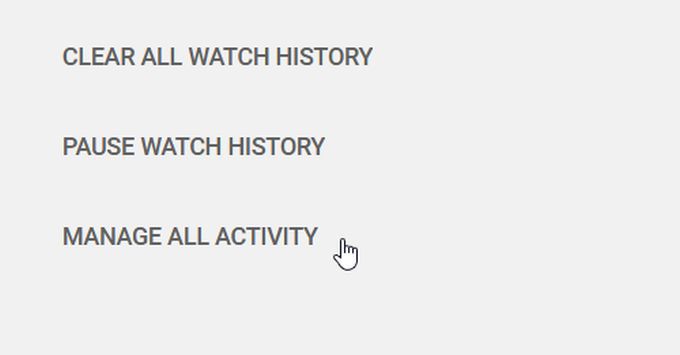
Sie werden zwei herausragende Optionen über Ihrem Verlauf bemerken.
Aktivität speichern:Wenn diese Option aktiviert ist, wird Ihre Uhr aktiviert und YouTube-Suchverlauf werden gespeichert. Wenn Sie auf diese Option klicken, können Sie YouTube daran hindern, Ihren Uhrenverlauf, Suchverlauf oder beides zu speichern.
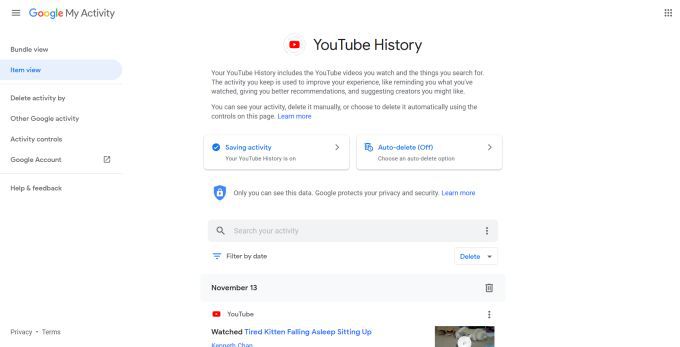
Automatisch löschen:Sie können YouTube alle Aktivitäten nach einer bestimmten Zeit automatisch löschen lassen. Klicken Sie dazu auf die Schaltfläche Automatisch löschen. Wählen Sie im nächsten Fenster die Option zum automatischen Löschen der Aktivität nach 3 Monaten, 18 Monaten oder 36 Monaten. Wählen Sie nach Auswahl einer Option Weiter, um Ihre Einstellungen zu speichern.
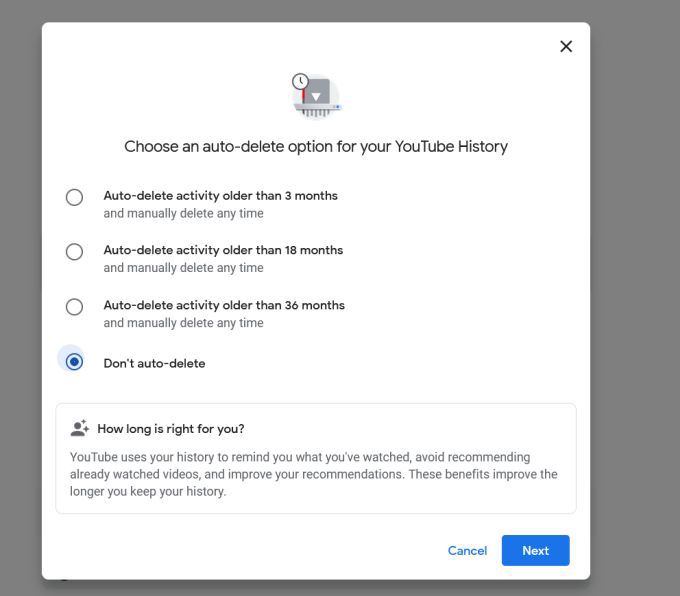
Sie können Ihre Aktivität auch durchsuchen, wenn Sie etwas Bestimmtes löschen möchten. Sie können auf die Schaltfläche Nach Datum filternklicken, um einen Zeitraum für die Suche auszuwählen. Sie können die Ergebnisse verwenden, um nach einem bestimmten Video zu suchen, um es erneut anzusehen, oder um es aus der Liste zu entfernen.
Sie können diese Aktivität in Blöcken eines jeden Tages löschen oder jede Aktivität einzeln löschen. Klicken Sie einfach auf das Papierkorbsymbol, um die Aktivität eines Tages zu löschen, oder tippen Sie auf die drei vertikalen Punkte oben rechts in einer einzelnen gespeicherten Aktivität und drücken Sie Löschen.
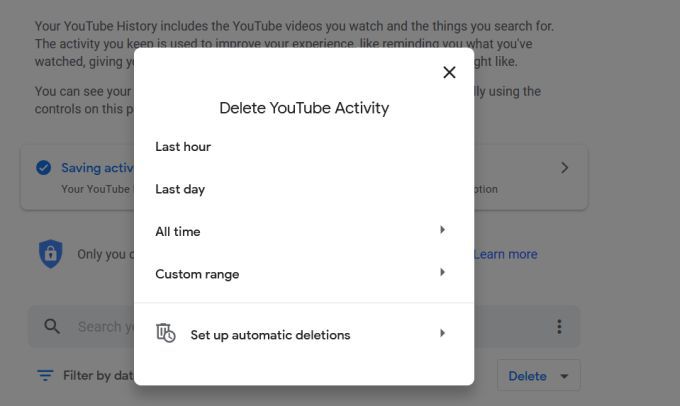
Auf der linken Seite des Bildschirms "Meine Aktivität" von Google wird schließlich eine Option mit dem Namen Aktivität löschen nachangezeigt.
Wenn Sie darauf klicken, wird ein Fenster geöffnet, in dem Sie YouTube-Aktivitäten innerhalb der letzten Stunde, des letzten Tages oder aller Zeiten löschen können. Sie können auch einen benutzerdefinierten Zeitbereich auswählen, um Videos zu löschen, die in diesen Bereich fallen.
Können Sie Ihren gelöschten YouTube-Verlauf zurückerhalten?
Denken Sie daran, dass Sie Ihre YouTube-Aktivität nach dem Löschen nicht mehr finden können. Abhängig davon, was Sie löschen, können Sie auch ändern, was YouTube zeigt und empfiehlt Ihnen ist.
In der YouTube-Suchleiste können Sie auch frühere Suchanfragen nicht sehen. Wenn du also deinen gespeicherten YouTube-Verlauf und deine Suchaktivität löschst, sei dir bewusst, dass du von einer sauberen Tafel ausgehen wirst.